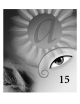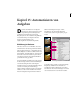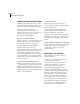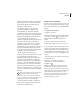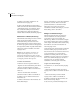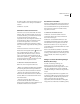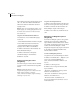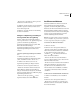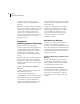Operation Manual
KAPITEL 15
394
Automatisieren von Aufgaben
Arbeiten mit der Aktionen-Palette
Mit Hilfe der Aktionen-Palette können Sie einzelne
Aktionen aufzeichnen, ausführen, bearbeiten und
löschen sowie Aktionsdateien speichern und laden.
In Photoshop werden Aktionen in Sets
zusammengefaßt; mit neuen Sets können Sie
Aktionen besser verwalten. (Siehe „Organisieren von
Aktionssets (Photoshop)“ auf Seite 404.) In
ImageReady ist dies nicht möglich.
So blenden Sie die Aktionen-Palette ein
Wählen Sie „Fenster“ > „Aktionen einblenden“, oder
klicken Sie auf das Register der Aktionen-Palette,
wenn die Palette sichtbar, aber nicht aktiv ist.
Die Aktionen-Palette wird standardmäßig im
Listenmodus angezeigt; Sie können die
untergeordneten Sets, Aktionen und Befehle ein- und
ausblenden. In Photoshop lassen sich die Aktionen
auch im Schalter-Modus anzeigen. Die Aktionen
werden dann als Schaltflächen angezeigt und können
mit einem Mausklick gestartet werden. Im Schalter-
Modus können jedoch keine einzelnen Befehle oder
Sets angezeigt werden.
So blenden Sie Aktionen und Befehle ein und aus
Klicken Sie in der Aktionen-Palette auf das Dreieck
( ) links neben dem Set, der Aktion oder dem Befehl.
Klicken Sie bei gedrückter Alt-Taste (Windows) bzw.
Wahltaste (Mac OS) auf das Set bzw. die Aktion, um
alle Aktionen in einem Set bzw. alle Befehle in einer
Aktion aus- bzw. einzublenden.
So wählen Sie Aktionen aus
Führen Sie einen der folgenden Schritte aus:
• Wenn Sie eine einzelne Aktion auswählen möchten,
klicken Sie auf den Namen.
• Wenn Sie mehrere, nicht aufeinanderfolgende
Aktionen auswählen möchten, klicken Sie bei
gedrückter Umschalttaste auf die Namen.
• Wenn Sie mehrere, aufeinanderfolgende Aktionen
auswählen möchten, klicken Sie bei gedrückter Strg-
Taste (Windows) bzw. Befehlstaste (Mac OS) auf die
Namen.
So zeigen Sie Aktionen im Schalter-Modus an (Photoshop)
Wählen Sie im Menü der Aktionen-Palette den Befehl
„Schalter-Modus“. Durch erneutes Wählen von
„Schalter-Modus“ kehren Sie wieder zum
Listenmodus zurück.
Aufzeichnen von Aktionen
Für das Aufzeichnen von Aktionen gelten die
folgenden Richtlinien:
• Die meisten, aber nicht alle Befehle können in
Aktionen aufgezeichnet werden.
• Aufgezeichnet werden können Vorgänge mit:
„Auswahlrechteck-Werkzeuge“, „Verschieben-
Werkzeug“, „Polygon-Werkzeug“, „Lasso“,
„Zauberstab“, „Freistellungswerkzeug“, „Slice-
Werkzeug“, „Magischer Radiergummi“, „Verlaufs-
Werkzeuge“, „Füllwerkzeug“, „Textwerkzeug“, „Form-
Werkzeuge“, „Anmerkungen-Werkzeug“, „Pipette“
und „Farbaufnehmer“; sowie mit den folgenden
Paletten: „Protokoll“, „Farbfelder“, „Farbregler“,
„Pfade“, „Kanäle“, „Ebenen“, „Stile“ und „Aktionen“.
In ImageReady können Sie einen Befehl aus der
Protokoll-Palette auf die Aktion in der Aktionen-
Palette ziehen, in der der Befehl aufgezeichnet
werden soll. In der Protokoll-Palette kursiv